Moderniser votre site racine
Lorsque Microsoft SharePoint est configuré pour une organisation, un site racine (ou de niveau supérieur) est créé. Avant avril 2019, le site a été créé en tant que site d’équipe classique. À présent, un site de communication est configuré comme site racine pour les nouvelles organisations. Si votre environnement a été configuré avant avril 2019, vous pouvez moderniser votre site racine de trois manières :
- Si vous avez un autre site que vous souhaitez utiliser comme site racine (un site de communication ou un site d’équipe moderne qui n’est pas connecté à un groupe Microsoft 365), remplacez (échangez) le site racine par l’autre site.
- Si vous souhaitez continuer à utiliser le site d’équipe classique, mais ajouter une nouvelle page d’accueil moderne et activer des pages pleine largeur avec une navigation horizontale, activez l’expérience de site de communication sur le site.
- Si vous souhaitez continuer à utiliser le site d’équipe classique, activez l’expérience de bibliothèque de pages de site moderne et définissez une page moderne comme page d’accueil du site racine. Cela offre aux utilisateurs une expérience de site d’équipe moderne avec la navigation de gauche.
Importante
Avant de lancer une page d’accueil intranet à l’emplacement de votre site racine, nous vous encourageons vivement à consulter les conseils sur le lancement de portails sains.
Certaines fonctionnalités sont introduites progressivement pour les organisations ayant configuré les Options de publication ciblées dans Microsoft 365. Par conséquent, il est possible que certaines fonctionnalités décrites dans cet article ne s’affichent pas ou soient différentes.
Quel est le site racine ?
Le site racine de votre organisation est l’un des sites approvisionnés automatiquement lorsque vous achetez et configurez une offre Microsoft 365 ou Microsoft 365 qui inclut SharePoint. L’URL de ce site est généralement contoso.sharepoint.com, le nom par défaut est « Site de communication » et le propriétaire est Administrateur d’entreprise (tous les administrateurs généraux de l’organisation). Le site racine ne peut pas être connecté à un groupe Microsoft 365.
Avertissement
Impossible de supprimer le site racine (de niveau supérieur) de votre organisation. Si vous êtes administrateur SharePoint et versions ultérieures dans Microsoft 365, vous pouvez remplacer le site racine par un autre site.
Microsoft vous recommande d’utiliser des rôles disposant du moins d’autorisations. L’utilisation de comptes avec autorisation inférieure permet d’améliorer la sécurité de votre organisation. Le rôle d’administrateur général dispose de privilèges élevés. Il doit être limité aux scénarios d’urgence lorsque vous ne pouvez pas utiliser un rôle existant.
Remplacer votre site racine
Avant de commencer, veillez à :
- Notez tous les « liens proposés » qui ont été ajoutés sur la page de démarrage SharePoint. Vous devrez les ajouter à nouveau après avoir remplacé le site racine. En savoir plus
- Passez en revue votre site source pour vous assurer qu’il dispose des mêmes stratégies, autorisations et paramètres de partage externe que votre site racine actuel.
- Communiquez la modification à venir aux utilisateurs. Cela peut vous aider à atténuer la confusion des utilisateurs et les appels à votre support technique. Si les utilisateurs utilisent des fichiers sur les sites que vous remplacez, demandez-leur de fermer les fichiers et de vérifier que la corbeille du site ne contient aucun fichier qu’ils souhaitent conserver.
Par défaut, une redirection de site est créée pour rediriger le trafic du site source vers le site racine. Pour plus d’informations sur les redirections de site, consultez Gérer les redirections de site.
Si vous avez activé la recherche dans les journaux d’audit, les événements suivants peuvent être enregistrés :
- Échange de site planifié : un remplacement de site (échange) a été planifié à ce stade
- Site échangé : un remplacement de site (échange) s’est terminé avec succès à ce stade
- Échec de l’échange de site : un remplacement de site (échange) a échoué pour l’instant et ne sera pas réessayé
Limitations
- Le site que vous sélectionnez comme nouveau site racine doit être un site de communication (SITEPAGEPUBLISHING#0) ou un site d’équipe moderne qui n’est pas connecté à un groupe Microsoft 365 (STS#3) et où la fonctionnalité de publication n’a jamais été activée.
- Lorsque vous remplacez le site racine, le site actuel et le nouveau site ne peuvent pas être des sites hub ou associés à un hub. Si l’un des sites est un site hub, désinscrivez-le en tant que site hub, remplacez le site racine, puis réinscrivez le site en tant que site hub. Si l’un des sites est associé à un hub, dissociez le site, remplacez le site racine, puis réassociez le site. Découvrez comment gérer les hubs dans le nouveau Centre d’administration SharePoint
- Le remplacement du site racine par un autre site remplace l’intégralité de la collection de sites par la nouvelle collection de sites. Si votre site racine actuel a des sous-sites, ils seront archivés.
- Le site que vous sélectionnez comme nouveau site racine doit se trouver dans le même domaine que le site racine actuel.
- Si le site est en attente, vous recevez une erreur informative et vous ne pouvez pas le remplacer.
Utiliser le nouveau Centre d’administration SharePoint
Nous vous recommandons de remplacer le site racine à un moment où l’utilisation du site est faible.
Accédez à Sites actifs dans le nouveau Centre d’administration SharePoint, puis connectez-vous à l’aide d’un compte disposant des autorisations d’administrateur pour votre organisation.
Remarque
Si vous avez Office 365 géré par 21Vianet (en Chine), connectez-vous au Centre d’administration Microsoft 365, puis recherchez dans le Centre d’administration SharePoint et ouvrez la page de sites actifs.
En haut à droite, vérifiez que l’affichage Tous les sites est sélectionné.
Dans la colonne URL, sélectionnez pour trier A à Z afin que le site racine actuel apparaisse en haut de la liste.
Sélectionnez le site racine (https ://contoso.sharepoint.com).
Sélectionnez Remplacer le site dans la barre de commandes.
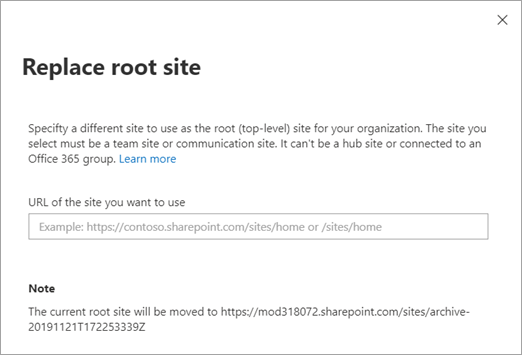
Dans la zone URL du site que vous souhaitez utiliser , entrez l’URL complète ou relative du site que vous souhaitez devenir le nouveau site racine.
Sélectionnez Enregistrer.
Pendant le remplacement du site racine, il peut renvoyer une erreur « introuvable » (HTTP 404) pendant quelques minutes.
Après avoir remplacé le site racine, le contenu doit être réencapsulé pour mettre à jour l’index de recherche. Cela peut prendre un certain temps en fonction de facteurs tels que la quantité de contenu dans ces sites. Tout ce qui dépend de l’index de recherche peut renvoyer des résultats incomplets jusqu’à ce que les sites aient été réexécutés.
Si le nouveau site racine était un site d’actualités d’organisation, mettez à jour l’URL. Obtenir la liste de tous les sites d’actualités de l’organisation
Si vous avez désactivé les redirections de site, vous devez mettre à jour les liens de partage et les applications ou fichiers (comme l’application de synchronisation OneDrive et les fichiers OneNote) pour faire référence à la nouvelle URL.
Remarque
Pour plus d’informations sur l’utilisation de PowerShell pour remplacer (permuter) le site racine, consultez Invoke-SPOSiteSwap.
Les sites Project Server devront peut-être être validés pour s’assurer qu’ils sont toujours correctement associés.